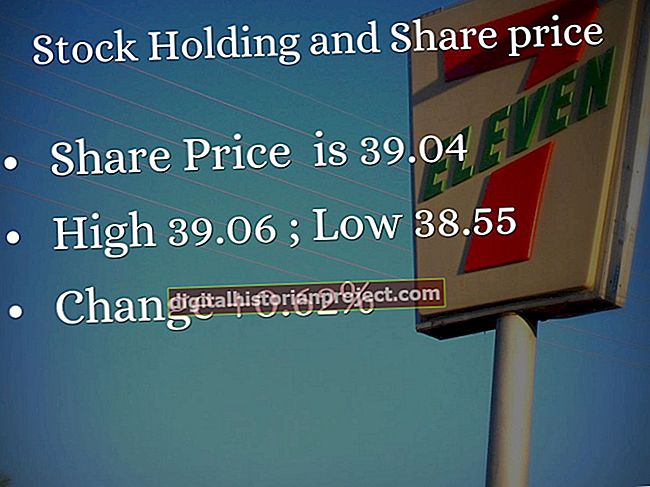మీ అవుట్గోయింగ్ సందేశాలకు జోడించడానికి మైక్రోసాఫ్ట్ lo ట్లుక్ 2010 లో సంతకం బ్లాక్ను సృష్టించండి. మీరు HTML, లింకులు, చిత్రాలు మరియు మీ వ్యాపార కార్డు vCard ఆకృతిలో ఉంటే, సంతకం బ్లాక్లో చేర్చవచ్చు. అవుట్గోయింగ్ సందేశాల కోసం సంతకం బ్లాక్ను కాన్ఫిగర్ చేయండి లేదా ఒకే ఇమెయిల్కు అటాచ్ చేయండి.
సంతకాన్ని సృష్టించండి
Lo ట్లుక్ 2010 లో మీ సంతకాన్ని సృష్టించడానికి, అనువర్తనాన్ని తెరిచి, ఆపై “సందేశం” టాబ్ క్లిక్ చేయండి. సంతకాల డైలాగ్ బాక్స్ తెరవడానికి “సంతకం” చిహ్నాన్ని క్లిక్ చేసి, ఆపై “సంతకాలు” డ్రాప్-డౌన్ మెను క్లిక్ చేయండి. క్రొత్త సంతకం బ్లాక్ను సృష్టించడానికి “క్రొత్తది” క్లిక్ చేయండి. గొప్ప సంతకం పెట్టెలో మీ సంతకం కోసం వచనాన్ని టైప్ చేసి, ఆపై ఫాంట్ శైలులు మరియు రంగులను సవరించడానికి ఆకృతీకరణ సాధనాలను ఉపయోగించండి. హైపర్ లింక్ను చొప్పించడానికి “లింక్” చిహ్నాన్ని క్లిక్ చేయండి లేదా చిత్రాన్ని చొప్పించడానికి “ఇమేజ్” చిహ్నాన్ని క్లిక్ చేయండి. మీ vCard ను చొప్పించడానికి, “బిజినెస్ కార్డ్” ఎంపికను క్లిక్ చేసి, ఆపై సంప్రదింపు జాబితాలోని మీ పేరును క్లిక్ చేయండి. అన్ని ఓపెన్ విండోలను మూసివేయడానికి “సరే” క్లిక్ చేయండి.
సంతకాన్ని జోడించండి
మీరు సంతకాన్ని సృష్టించిన తర్వాత, మీరు ఎంచుకున్న ఖాతా నుండి మీ అవుట్గోయింగ్ సందేశాలన్నింటికీ బ్లాక్ను అటాచ్ చేయవచ్చు. సందేశాల విభాగంలో “సంతకం” చిహ్నాన్ని క్లిక్ చేసి, ఆపై “సంతకాలు” క్లిక్ చేయండి. ఉపయోగించడానికి ఇమెయిల్ ఖాతాను క్లిక్ చేసి, ఆపై క్రొత్త సందేశాల విభాగంలో క్రొత్త సంతకాన్ని క్లిక్ చేయండి. వ్యక్తిగత అవుట్గోయింగ్ సందేశాలకు సంతకాన్ని జోడించడానికి, క్రొత్త సందేశాన్ని కంపోజ్ చేస్తున్నప్పుడు “సంతకం” చిహ్నాన్ని క్లిక్ చేయండి.